Möchten Sie Ihre BDMV-Dateien in ein zugänglicheres Format wie MKV umwandeln? Wenn Sie Probleme beim Öffnen und Ansehen Ihrer BDMV-Dateien haben, besteht eine schnelle Lösung darin, das Format in MKV zu ändern. Erfahren Sie hier, warum Sie es tun sollten Konvertieren Sie BDVM in MKV. Entdecken Sie dann wertvolle Tools und schnelle Schritte, die Ihnen helfen, Ihr BDMV effizient und schnell in MKV umzuwandeln. Beginnen wir ohne weitere Umschweife.
Teil 1. Die Notwendigkeit, BDMV in MKV zu konvertieren
Was ist MKV?
Matroska Video (MKV) ist ein vielseitiges Open-Source-Multimedia-Player-Containerformat. Es ist speziell auf Effizienz und Erweiterbarkeit ausgelegt und kann verschiedene Arten von Multimedia-Inhalten in einer einzigen Datei speichern, darunter Video, Audio, Untertitel und mehr.
Gründe, warum Sie BDMV in MKV konvertieren sollten
Kompatibilität
Durch die Konvertierung von BDMV in MKV können Sie das Video einfacher auf verschiedenen Plattformen abspielen, ohne dass Sie eine spezielle Blu-ray-Player-Software benötigen. Wenn Sie sich also für MKV entscheiden, können Sie Ihre Filme, Videos und Medien auf verschiedenen Geräten und mit unterschiedlicher Software ansehen und genießen.
Untertitel und Audiospuren
MKV unterstützt mehrere Audiospuren und Untertitel-Streams in einer einzigen Datei. MKV wirkt also Wunder, wenn Sie verschiedene Sprachoptionen der ursprünglichen Blu-ray-Datei beibehalten oder anpassen möchten.
Bewahrung der Video- und Audioqualität
Während die Komprimierung immer im Konvertierungsprozess enthalten ist, ermöglicht MKV die Beibehaltung hochwertiger Video- und Audioinhalte. Mit einer leistungsstarken Konvertersoftware können Sie Dateigröße und -qualität ausgleichen.
Bewahrung der Video- und Audioqualität
MKV-Dateien können Kapitelmarkierungen und Metadaten enthalten. Das bedeutet, dass Sie einfacher durch Videoinhalte und Informationen navigieren können.
Kleinere Dateigröße
Die Konvertierung von BDMV in MKV führt zu einer kleineren Dateigröße bei gleichzeitig guter Ausgabequalität.
Teil 2. Beliebter Konverter für BDMV zu MKV: Handbrake
Eine der am häufigsten verwendeten Software zum Konvertieren digitaler Videodateien in beliebige Formate ist Handbrake. Diese Software ist ein kostenloser Open-Source- und plattformübergreifender Dateitranscoder. Mit erweiterten Funktionen wie Stapelverarbeitung, Videotranskodierung, Kapitelunterstützung und vorkonfigurierten Voreinstellungen ist es eine ausgezeichnete Wahl für die Konvertierung Ihres BDMV-Ordners in MKV. So können Sie BDMV mit Handbrake in MKV konvertieren.
Schritt 1Suchen Sie in Ihrem Browser nach Handbremse, und wählen Sie dann den entsprechenden Link aus.
Schritt 2Schlagen Sie die Herunterladen Klicken Sie auf die Schaltfläche, um die Software zu installieren. Möglicherweise müssen Sie zusätzliche Dateien herunterladen, bevor Sie die App auf Ihrem Gerät öffnen.

Schritt 3Drücken Sie Ordner für die Stapelverarbeitung bzw Datei um Ihr BDMV hochzuladen.
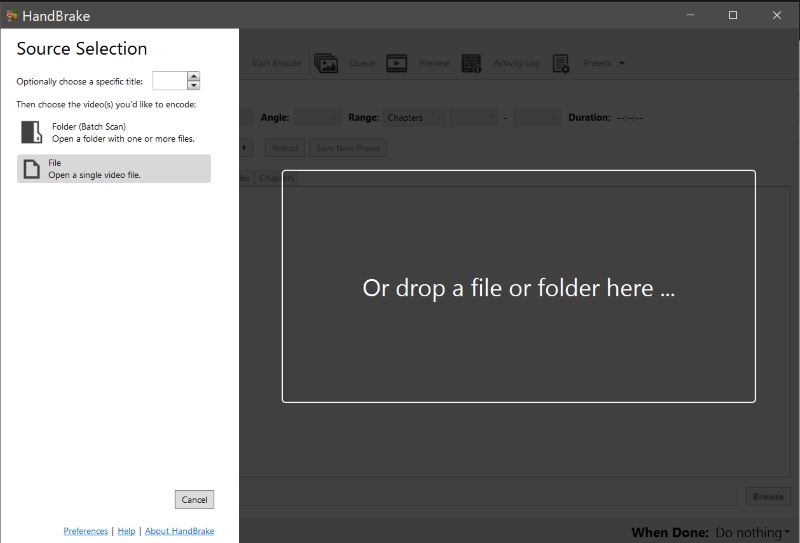
Schritt 4Stellen Sie das Ausgabeformat auf MKV ein und bearbeiten Sie es dann nach Bedarf. Wenn Sie fertig sind, drücken Sie die Taste Codieren starten um Ihre konvertierte Datei zu speichern.
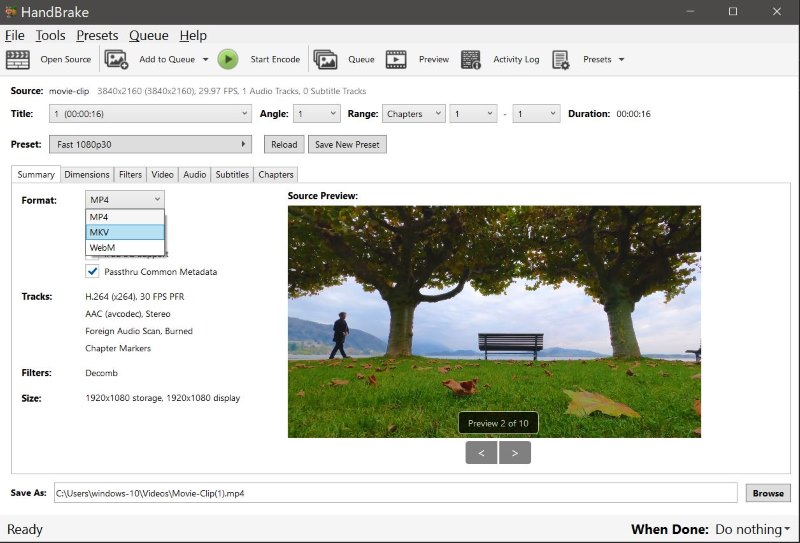
Bevor Sie Handbrake verwenden, sollten Sie Folgendes wissen. Handbrake bietet jede Menge erweiterte Features und nützliche Funktionen, daher sollten Sie sich zunächst mit der Software vertraut machen, um sie optimal nutzen zu können. Und wenn Sie auf der Suche nach einer schnellen und unkomplizierten BDMV-Konvertierung sind, ohne die erweiterten Einstellungen anpassen zu müssen, ist die Verwendung von Handbrake möglicherweise übertrieben.
Teil 3. Tipard Blu-ray Converter: Wandeln Sie Ihre BDMV-Dateien in MKV um
Wenn Sie nach einer schnellen und einfachen Blu-ray-, DVD- oder BDMV-Konvertierung mit verlustfreien Qualitätsausgaben zum Rippen, Konvertieren und Bearbeiten suchen, Tipard Blu-ray-Konverter für den Job am besten geeignet ist. Mit diesem Tool können Sie Videos verlustfrei und mit 30-facher Geschwindigkeit rippen und in hochauflösende Ausgaben konvertieren. Hier sind einige Funktionen, die Sie am Tipard Blu-ray Converter lieben werden: Stapelkonvertierung, ultraschnelle Konvertierung, Video Enhancer, Videokompressor, integrierter Video-Editor und mehr. Wenn Sie also auf der Suche nach einer multifunktionalen Konvertersoftware sind, die Ihnen alles bietet, was Sie brauchen, ist Tipard Blu-ray Converter die beste Wahl. So können Sie mit der Konvertierung beginnen.
Schritt 1Installieren Sie den Tipard Blu-ray Converter
Installieren Sie die Konvertersoftware, indem Sie auf den Download-Button klicken. Starten Sie dann die Software auf Ihrem Gerät.

Versuch's jetzt Für Windows 7 oder höher
 Sicherer Download
Sicherer Download
Versuch's jetzt Für Mac OS X 10.13 oder höher
 Sicherer Download
Sicherer DownloadSchritt 2Daten hochladen
Drücken Sie im Menü oben Konverter. Laden Sie dann Ihre Dateien hoch, indem Sie auf klicken Hinzufügen Taste.
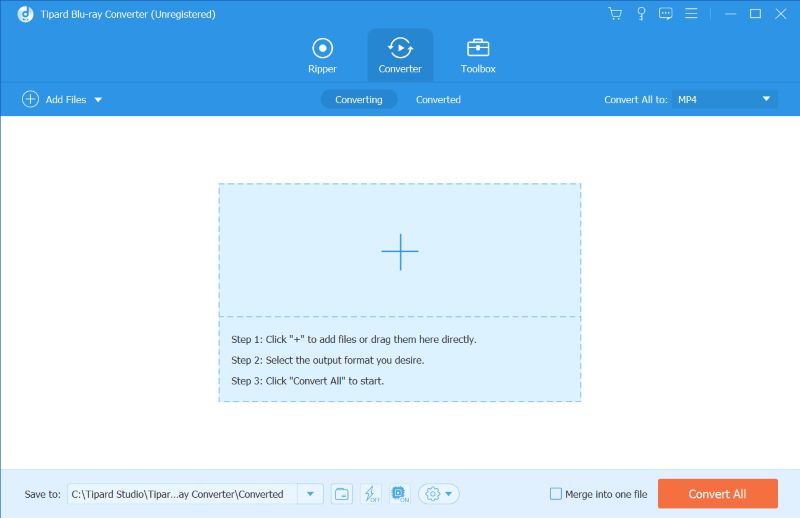
Schritt 3Stellen Sie das Format auf MKV ein
Stellen Sie das Ausgabeformat auf MKV ein, indem Sie auf klicken Format Schaltfläche rechts.
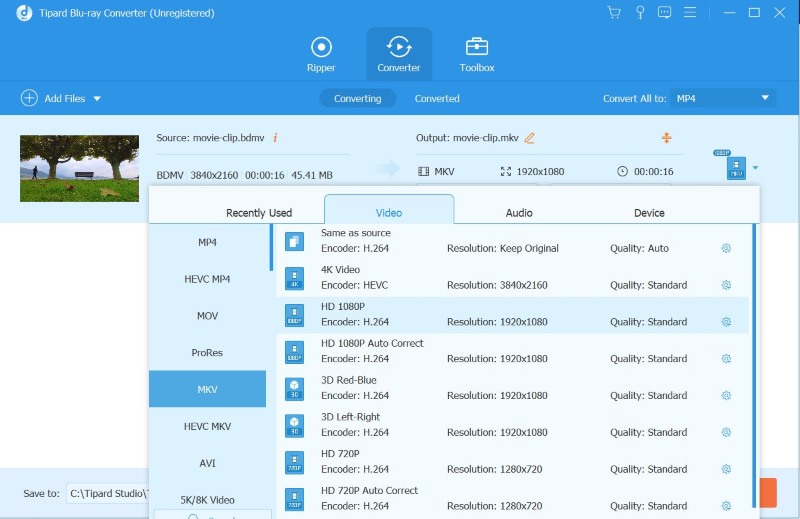
Schritt 4Speichern Sie Ihre konvertierte Datei
Schlagen Sie die Konvertieren alle Klicken Sie auf die Schaltfläche, um mit der Konvertierung Ihrer Datei zu beginnen.
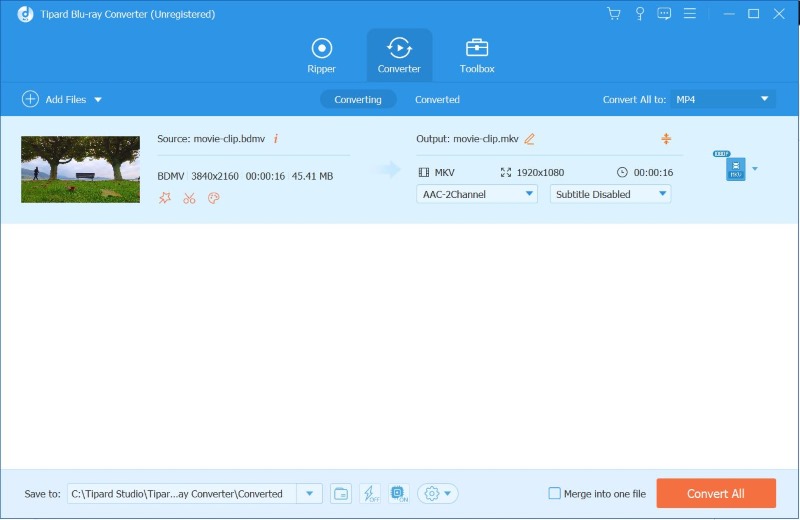
Teil 4. BDMV mit dem AVAide Blu-ray Player abspielen
Schritt 1Erwerben Sie den AVAide Blu-ray Player
Laden Sie den AVAide Blu-ray Player herunter und installieren Sie ihn auf Ihrem Gerät.

Versuch's jetzt Für Windows 7 oder höher
 Sicherer Download
Sicherer Download
Versuch's jetzt Für Mac OS X 10.13 oder höher
 Sicherer Download
Sicherer DownloadSchritt 2Führen Sie die Software aus und wählen Sie die abzuspielenden Dateien aus
Öffnen Sie die App auf Ihrem Desktop. Drücken Sie Datei öffnen, und wählen Sie dann die BDMV-Datei aus, die Sie ansehen möchten.
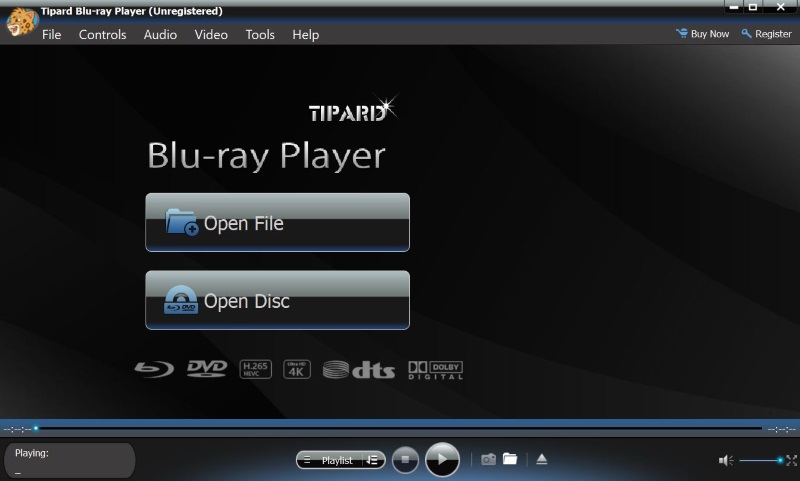
Schritt 3Anschauen und genießen
Der AVAide Blu-ray Player spielt die BDMV-Datei automatisch ab, sobald der Upload abgeschlossen ist.

Teil 5. FAQs zum Konvertieren von BDMV in MKV
Wie lange dauert der Konvertierungsprozess?
Die Zeit, die für die Konvertierung von BDVM in MKV benötigt wird, hängt von verschiedenen Faktoren ab, wie der Größe der BDVM-Datei, den für die Konvertierung gewählten Einstellungen und der Leistung Ihres Geräts. Beachten Sie, dass größere Dateien und höhere Qualitätseinstellungen zu längeren Konvertierungszeiten führen können.
Benötige ich eine spezielle Software zum Abspielen von MKV-Dateien?
Die meisten modernen Mediaplayer und Geräte unterstützen MKV-Dateien. Wenn Sie jedoch auf Probleme stoßen, können Sie bekannte Mediaplayer wie VLC, MPC-HC oder AVAide Blu-ray Player verwenden, die über integrierte Unterstützung für MKV verfügen.
Gibt es empfohlene Einstellungen für die Konvertierung von BDVM in MKV?
Die empfohlenen Einstellungen variieren je nach Ihren Vorlieben und dem spezifischen Inhalt der BDVM-Datei. Es empfiehlt sich jedoch, höhere Qualitätseinstellungen zu wählen, um Qualitätsverluste in der konvertierten MKV-Datei zu minimieren. Darüber hinaus können Sie durch Erkunden verschiedener Einstellungen und Testen der Ausgabe das optimale Gleichgewicht zwischen Dateigröße und Qualität finden.
Kann ich BDVM mit Untertiteln in MKV konvertieren?
Ja, mit den oben genannten Konvertierungstools können Sie Untertitel in die MKV-Datei einfügen. Sie können die Originaluntertitel vom BDVM beibehalten oder während des Konvertierungsprozesses sogar externe Untertiteldateien hinzufügen.
Das Konvertieren von BDMV-Dateien in MKV kann zunächst eine überwältigende Aufgabe sein. Mit praktischen Tools wie dem Tipard Blu-ray Converter können Sie sich jedoch den Aufwand eines zeitaufwändigen und komplexen Konvertierungsprozesses ersparen. Vor diesem Hintergrund haben wir alles geliefert, was Sie für die Konvertierung wissen müssen BDMV zu MKV So können Sie sich zurücklehnen und das Ansehen Ihres konvertierten BDMV genießen.
Voll ausgestatteter Multimedia-Player zum Abspielen von Blu-rays, DVDs, 4K-UHDs und anderen Video-/Audiodateien.




